VirtualBox配置虚拟网卡(桥接)——实现主机-虚拟机网络互通
网上搜出来的比较乱,讲的不明不白,因此根据自己弄过一次,确认可行的方式,做个备份,方便日后查阅。
环境:
在Oracle VM VirtualBox中安装的Ubuntu,具体版本名是:ubuntu-14.10-server-amd64
Step1:
VirtualBox在虚拟机关机状态下,如图进行设置:
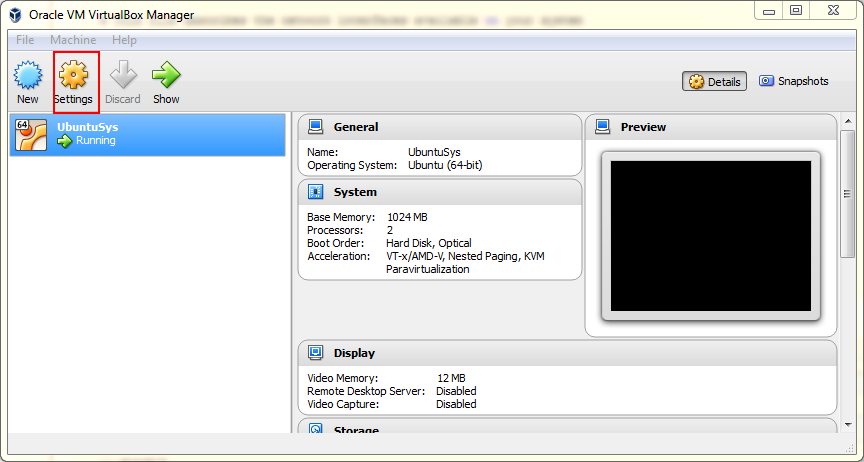
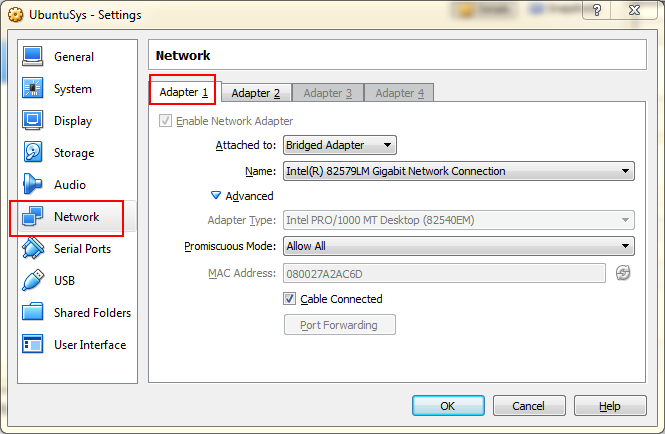
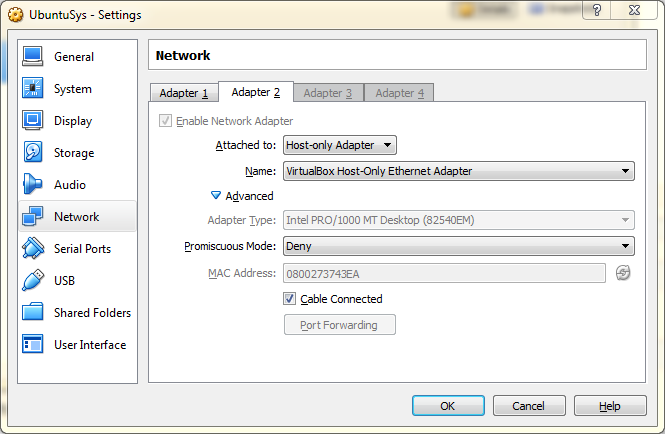
Step 2:
虚拟机开机,输入命令:sudo ifconfig或者sudo ifconfig -a查看当前网卡配置
查看当前ip地址
Step3:
输入命令:
vim /etc/network/interfaces
打开网卡配置文件,添加eth1,保存修改。修改后的文件内容,如下:
# This file describes the network interfaces available on your system # and how to activate them. For more information, see interfaces(5). # The loopback network interface auto lo iface lo inet loopback # The primary network interface auto eth0 iface eth0 inet dhcp auto eth1 iface eth1 inet static #本机当前ip地址,通过Step2中ifconfig查询出来的即可 address 192.168.56.11 netmask 255.255.255.0
Step4:
重启虚拟机(必要时重启主机电脑),命令ifconfig查看当前网卡设置。能看到eth1,并且有值,即可。
Step5:
1) Windows的cmd中,命令:ipconfig查看当前ip
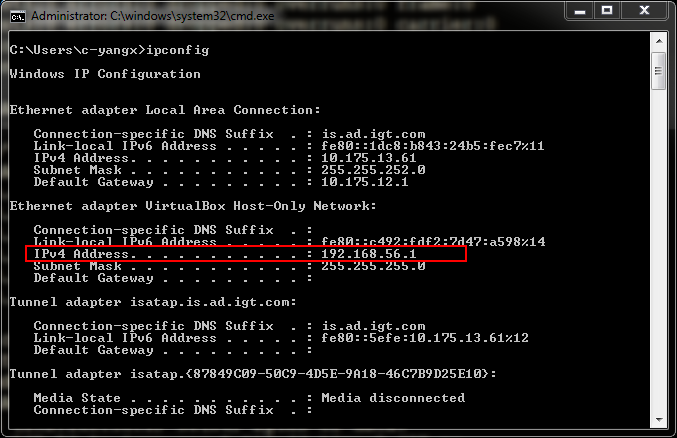
2) ubuntu中,输入命令:ping 192.168.56.1,Enter,显示如下:
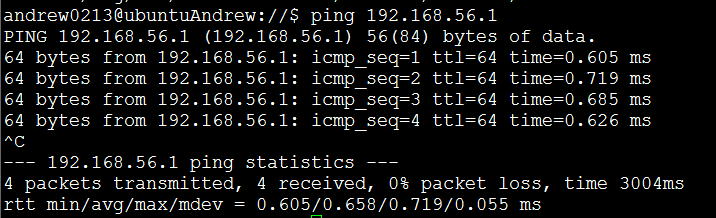
虚拟机访问主机ip,通过了。
同样,主机cmd中ping 虚拟机ip,同样通了:

结果:
至此,虚拟机与主机桥接网卡成功,ip互通,且虚拟机成功通过主机网络访问外网。
以上就是本文的全部内容,希望对大家的学习有所帮助,也希望大家多多支持我们。
相关推荐
-
Virtualbox主机和虚拟机之间文件夹共享及双向拷贝(Windows<->Windows, Windows<->Linux)
最近学习Virtualbox的一些知识,记录下,Virtualbox下如何实现主机和虚拟机之间文件夹共享及双向拷贝 关于双向拷贝 1.设置虚拟机为"双向"共享粘贴 有的人反应只要设置双向粘贴就可以,但是我的不行,我还需要再给虚拟机安装一下增强功能.需要启动虚拟机,安装菜单项"设备"中的最后一项. 安装完增强功能,注意要重启虚拟机,双向拷贝才被启用. 关于文件夹共享 情况一: Host操作系统:Windows 7 Guest操作系统:Windows Server 1.
-
VirtualBox 配置虚拟网卡(桥接),实现主机-虚拟机网络互通(图文教程)
网上搜出来的比较乱,讲的不明不白,因此根据自己弄过一次,确认可行的方式,做个备份,方便日后查阅. 环境: 在Oracle VM VirtualBox中安装的Ubuntu,具体版本名是:ubuntu-14.10-server-amd64 Step1: VirtualBox在虚拟机关机状态下,如图进行设置: Step 2: 虚拟机开机,输入命令:sudo ifconfig或者sudo ifconfig -a查看当前网卡配置 查看当前ip地址 Step3: 输入命令:vim /etc/network/
-
VirtualBox主机虚拟机互通的实现方法
VirtualBox主机虚拟机互通的实现方法,供大家参考,具体内容如下 首先使用的是桥接模式,桥接模式相当于是使用Hub来把主机以及虚拟机进行关联: 然后就是选择"界面名称",这里吐槽一下,这里其实是"Interface Name",Interface代表的是网卡的接口,如果一个设备,通常是笔记本会有多个网卡,可能是Wireless网卡,可能是Ethernnet网卡,这里注意这里选择的的网卡类型一定要和你当前联网(内网/外网)的网卡一致:如果你的设备连接的是无线的,
-
VirtualBox配置虚拟网卡(桥接)——实现主机-虚拟机网络互通
网上搜出来的比较乱,讲的不明不白,因此根据自己弄过一次,确认可行的方式,做个备份,方便日后查阅. 环境: 在Oracle VM VirtualBox中安装的Ubuntu,具体版本名是:ubuntu-14.10-server-amd64 Step1: VirtualBox在虚拟机关机状态下,如图进行设置: Step 2: 虚拟机开机,输入命令:sudo ifconfig或者sudo ifconfig -a查看当前网卡配置 查看当前ip地址 Step3: 输入命令: vim /etc/network
-
Apache配置虚拟目录和多主机头的方法
了解一下根目录和虚拟目录的关系: 安装过apache之后打开httpd.conf文件会发现DocumentRoot默认设置的应该是apache安装目录中的htdocs文件夹.然后你的网页就可以放大这个htdocs文件夹中测试,例你在里面放了一个1.PHP,可以输入http://127.0.0.1/1.php进行测试.这个DocumentRoot后面的路径就是apache的根目录.有时候我们不想将自己的网站放到这里,例如我想要放到F:/MyPHP中来运行,那么就可以修改DocumentRoot为F
-
VirtualBox虚拟机网络设置四种模式详细说明
VirtualBox的提供了四种网络接入模式,它们分别是: 1.NAT 网络地址转换模式(NAT,Network Address Translation) 2.Bridged Adapter 桥接模式 3.Internal 内部网络模式 4.Host-only Adapter 主机模式 第一种 NAT模式 NAT模式是最简单的实现虚拟机上网的方式,你可以这样理解:Vhost访问网络的所有数据都是由主机提供的,vhost并不真实存在于网络中,主机与网络中的任何机器都不能查看和访问到Vhost的存
-
详解VirtualBox虚拟机网络环境解析和搭建-NAT、桥接、Host-Only、Internal、端口映射
由于前几天老师要检查大作业,而我们的数据库是放在虚拟机里的(不想在本机里放太多东西,保持轻便快速...),平时是用的桥接模式,但是考虑到可能教室里不好上网(图书馆底下信号比较差...),所以就试了试断网情况,却发现无法连接到数据库,因此专门找了资料学习了一下虚拟机的网络环境,网上信息比较杂,粘贴党太多,害苦了我,因此写这篇文章供大家参考,也供自己以后参考.全是经过测试的,绝非粘贴. 本文以VirtualBox为例 如果出现主机无法ping通虚拟机的情况,请首先确认虚拟机防火墙已关闭. 一.NAT
-
详解VMware虚拟机网络连接模式(NAT,Bridged,Host-only)
序言 如果你使用VMware安装虚拟机,那么你必定会选择网络连接,那么vmware提供主要的3种网络连接方式,我们该如何抉择呢?他们有什么不同呢?这篇我们就做一个深入. 首先打开虚拟机设置里面的网络适配器,如下图: 网络连接,有此三种类型(我从中文搞成专业的英文,呵呵):NAT,Bridged Adapter ,Host-only Adapter. 那就是这三种模式,决定啦你的虚拟机之间是否可以通信,虚拟机与主机之间是否可以通信,同时也缓解啦IP4的部分短板. vmnet0.vmnet1.vmn
-
虚拟机网络配置(NAT、桥接、Hostonly)详解
VirtualBox中有四种网络连接方式: NAT Bridged Adapter Internal Host-only Adapter VMWare中有三种,其实它跟VMWare的网络连接方式都是一样的概念,只是比VMWare多了Internal方式 在介绍四种工作模式之前,先说下虚拟网卡,虚拟机安装好之后,会自动添加两张网卡(VMnet1和VMnet8),VMnet1用户Host-only网络连接,VMnet8用NAT方式的网络连接,原先的VMnet0用桥接网络连接. 1.Bridged 桥
-
nginx配置虚拟主机的详细步骤
虚拟主机使用的是特殊的软硬件技术,它把一台运行在因特网上的服务器主机分成一台台"虚拟"的主机,每台虚拟主机都可以是一个独立的网站,可以具有独立的域名,具有完整的Intemet服务器功能(WWW.FTP.Email等),同一台主机上的虚拟主机之间是完全独立的.从网站访问者来看,每一台虚拟主机和一台独立的主机完全一样. 利用虚拟主机,不用为每个要运行的网站提供一台单独的Nginx服务器或单独运行一组Nginx进程.虚拟主机提供了在同一台服务器.同一组Nginx进程上运行多个网站的功能. 配
-
CentOS配置虚拟主机virtualhost使服务器支持多网站多域名的方法
本文实例讲述了CentOS配置虚拟主机virtualhost使服务器支持多网站多域名的方法.分享给大家供大家参考,具体如下: 如何让centos(redhat)配置虚拟主机,让服务器支持多个网站,针对Apache,只需要你修改apache配置文件/etc/httpd/conf/httpd.conf即可. 里面有个example文件,你只要对应配置即可. #<VirtualHost *:80> # ServerAdmin webmaster@dummy-host.example.com # Do
随机推荐
- Node.js对MongoDB数据库实现模糊查询的方法
- jQuery使用fadein方法实现渐出效果实例
- js显示当前系统时间的代码
- 详解用webpack把我们的业务模块分开打包的方法
- c#使用正则表达式匹配字符串验证URL示例
- C++ 中的Lambda表达式写法
- Android之自定义实现BaseAdapter(通用适配器二)
- MySQL timestamp的类型与时区实例详解
- JQuery的Ajax跨域请求原理概述及实例
- java生成xml格式文件的方法
- VBS教程:方法-GetFileName 方法
- jQuery实现文件上传进度条特效
- ReactNative Image组件使用详解
- JVM角度调试优化MyEclipse
- android实现通知栏下载更新app示例
- C# Base 64 编码/解码实现代码
- java中"==" 与equals方法的使用
- 使用UITextField限制输入金额是正确小数
- PHP的范围解析操作符(::)的含义分析说明
- 33个Python爬虫项目实战(推荐)

